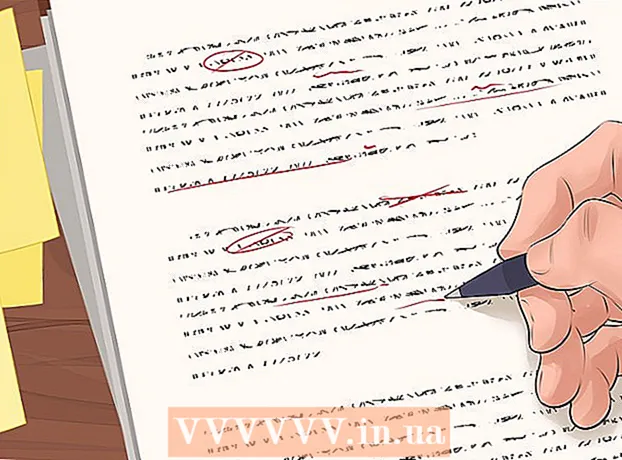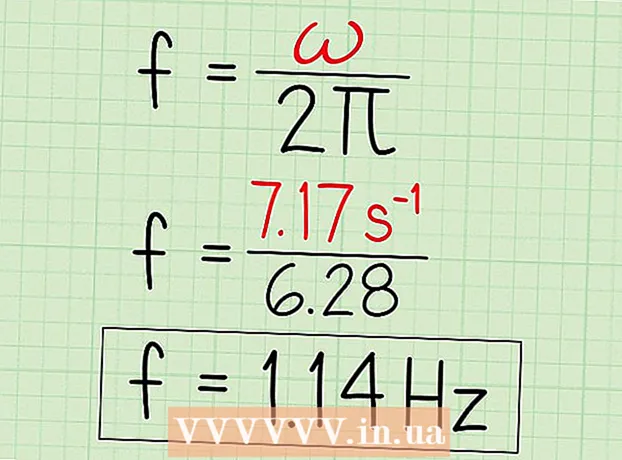Autor:
Laura McKinney
Data Utworzenia:
3 Kwiecień 2021
Data Aktualizacji:
1 Lipiec 2024
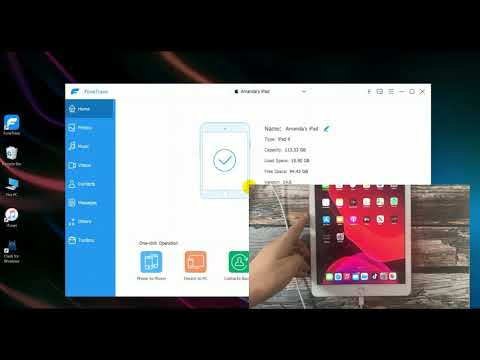
Zawartość
To wikiHow uczy, jak synchronizować lub pobierać zdjęcia z komputera na iPada za pomocą programu iTunes dla systemu Windows.
Kroki
Metoda 1 z 2: przez iTunes
u góry lewej kolumny.
- Aby obejrzeć zdjęcia, kliknij aplikację Zdjęcia (na ekranie głównym zazwyczaj znajduje się wielobarwna ikona kwiatka), a następnie wybierz działanie Widzieć wszystko (Zobacz wszystkie) w sekcji „Z mojego Maca” (Z mojego Maca). To jest nazwa folderu, nawet jeśli używasz komputera.

Zatrzymaj synchronizację zdjęć (opcjonalnie). Jeśli zdecydujesz się zatrzymać synchronizację zdjęć w iTunes, ponownie podłącz iPada do komputera, kliknij Zdjęcia w lewej kolumnie i odznacz opcję „Synchronizuj zdjęcia”. Reklama
Metoda 2 z 2: Używanie iCloud dla Windows

Skonfiguruj iCloud dla Windows. Oto jak to zrobić:- Pobierz program instalacyjny iCloud dla Windows ze strony wsparcia Apple.
- Podwójne kliknięcie iCloudSetup.exe.
- Przeczytaj warunki i wybierz Akceptuję warunki (Akceptuję termin).
- Postępuj zgodnie z instrukcjami wyświetlanymi na ekranie, aby zainstalować.
- Jeśli pojawi się komunikat o błędzie aplikacji, musisz odinstalować całe oprogramowanie Apple (w tym iTunes) i spróbować ponownie. Jeśli aplikacja nadal się nie instaluje, odwiedź stronę pomocy technicznej Apple, aby dowiedzieć się, jak rozwiązać ten znany problem.

Otwórz iCloud dla Windows. Aplikacja będzie dostępna w menu Start (lub prawdopodobnie w folderze Wszystkie aplikacje).
Zaloguj się za pomocą swojego Apple ID. Upewnij się, że jesteś zalogowany przy użyciu tego samego Apple ID na iPadzie.
- Mamy 5 GB bezpłatnego miejsca na całą osobistą zawartość iCloud. Możesz zobaczyć więcej informacji online o tym, jak zarządzać miejscem w iCloud (i uaktualniać, gdy zostanie zużyty).
Zaznacz pole „Zdjęcia”. Jeśli chcesz zsynchronizować inne typy danych, możesz dodać odpowiednie elementy.
Kliknij Opcje (Opcjonalnie) obok „Zdjęcia”. Pojawi się lista folderów.
Wybierać Biblioteka zdjęć iCloud (Biblioteka zdjęć iCloud). Ta opcja znajduje się w górnej części okna.
Kliknij Gotowy. Wrócisz do okna iCloud.
Kliknij Zastosować (Zastosować). Twoje zmiany zostaną zapisane, a wszystkie wybrane dane zostaną zsynchronizowane z iCloud.
Dodaj zdjęcia do folderu „Uploads” w usłudze Zdjęcia iCloud. Dopóki aplikacja iCloud dla Windows nadal działa, zdjęcia zapisane w folderze „Przesłane” będą automatycznie synchronizowane z iCloud. Oto jak dodać zdjęcia do folderu:
- naciśnij ⊞ Win+mi aby otworzyć Eksplorator plików.
- Otwórz folder zawierający zdjęcia, które chcesz zsynchronizować z iPadem.
- Wybierz te zdjęcia, a następnie stuknij Ctrl+do kopiować.
- Kliknij folder Zdjęcia iCloud w lewym okienku (zwykle w „Ulubionych” lub „Szybki dostęp”).
- Kliknij folder prawym przyciskiem myszy Przesłane w prawej ramce
- Kliknij Pasta (Pasta).
Wyświetl zsynchronizowane zdjęcia na iPadzie. Zdjęcia przesłane do iCloud pojawią się w aplikacji Zdjęcia na iPadzie. Reklama